Как установить навигатор на смартфон андроид бесплатно
Многим пользователям требуется установить навигатор на телефон. Это пригодится курьерам, таксистам, туристам и многим другим гражданам. В современных реалиях установить навигатор очень просто, поэтому в этой статье мы подробно разберем, как установить навигатор на смартфон андроид бесплатно.
Какой навигатор выбрать?
Перед установкой навигатора требуется выбрать, какой навигатор мы будем устанавливать. На данный момент для Android есть 3 популярных навигатора: 2ГИС, Яндекс.Навигатор и Google Maps. Для начала разберемся, какая разница между этими навигаторами.

2ГИС — навигатор без интернета!
2ГИС на данный момент устаревает, в нем крайне непродуманная логистика, поэтому он иногда может начать водить вас кругами.
Единственным плюсом данного навигатора является полная работоспособность без интернета. Вам достаточно только скачать её, после чего она сможет работать без интернета.
Установить 2ГИС навигатор:
- зайдите в Play Market, в поиске напишите «2ГИС»;
- перейдите по первому приложению в поиске и нажмите кнопку «СКАЧАТЬ»;
- после этого начнется процесс загрузки карт города на телефон/планшет;
- после загрузки вы сможете пользоваться 2ГИС без приложения.

Яндекс.Навигатор — онлайн ситуация на дорогах!
Второй навигатор — Яндекс.Навигатор пользуется популярностью у водителей транспорта: таксистов, грузоперевозчиков и т.д. К тому же, он обязателен для работы с приложением Яндекс.Такси.
У этого навигатора отлично продумана логистика, поэтому он покажем вам как максимально короткий, так и максимально быстрый путь в объезд пробок и заторов. Если вы пользуетесь телефоном Яндекс Телефон, то данное приложение у вас уже будет предустановлено.
Если же у вас другой смартфон, то вы можете зайти в Play Market, ввести в поиске Яндекс.Навигатор, скачать приложение, после чего вы сразу же сможете пользоваться навигатором.
Рекомендую к установке именно этот навигатор, так как он максимально рассчитан на российские логистические реалии.

Гугл Карты — удобный интерфейс!
Последний навигатор Google Maps (Гугл Карты) предлагает удобный интерфейс, но к сожалению данное приложение составляет крайне неудобные поездки.
Карты обновляются редко, поэтому они могут завести вас в тупик. К тому же, в отличии от Яндекс.Карт, Гугл Карты не показывают реальную ситуацию на дорогах, поэтому вы не сможете объехать пробку или аварию, если будете ехать по этой карте.
Данный навигатор предустановлен на все Android устройства, просто откройте папку «Google» и откройте там приложение Гугл Карты.

Как установить навигатор на смартфон андроид бесплатно через компьютер
Через компьютер также можно установить навигаторы:
- напишите в поисковике «Скачать (название вашего навигатора)»;
- перейдите на первый-второй сайт и скачайте apk-файл;
- перекиньте файл на смартфон по USB и установите его;
- теперь у вас также будет навигатор на смартфоне.
Вывод
В этой статье мы рассказали вам о трех лучших навигаторах на android, а также объяснили как установить эти навигаторы. Все эти навигаторы успешно работают как на смартфонах, так и на планшетах. Поэтому они подойдут как водителям, так и пешеходам.
Поделись статьёй в социальных сетях: 32Можно ли на навигатор установить андроид. Как настроить навител на андроиде
Хорошая новость для активных людей и путешественников: теперь Андроид-планшет может заменить не только компьютер, MP-3 плеер и телефон, но ещё и GPS-навигатор. Большинство современных моделей планшетов снабжены . Но, если вы сомневаетесь в своём устройстве, советуем изучить его технические характеристики.
Навител позволяет использовать устройство в качестве навигатора
А чтобы пользоваться Андроид-планшетом как навигатором, вам потребуется установить на него соответствующее программное обеспечение. Самым популярным приложением для навигации на Android считается Navitel, и именно на этом примере мы приводим инструкцию по установке.
Изначально Навител требует регистрации каждой установленной версии и оплаты за пользование её функциями. При регистрации вы сможете выбрать условия пользования программой: оплатить установку сразу или , дающую возможность проверить весь функционал в течение определённого периода времени.

Что касается инсталляции приложения, есть два варианта:
- легальная установка Навител из Google Play, с регистрацией и оплатой;
- копирование установочных файлов и карт в память планшета для последующей инсталляции.
Ставим программу из Google Play
Это самый простой путь. Убедитесь, что планшет подключён к стабильному интернет-каналу, и можно начинать. Ваши действия будут выглядеть следующим образом:
- Откройте Google Play.
- В строке поиска введите Навител или Navitel. Первым же результатом поиска будет нужная нам программа.
- Откройте найденное приложение, при необходимости изучите функции и требования и нажмите «Установить». Начнётся обычная процедура скачивания и установки.
- По окончании вам останется только зарегистрировать приложение на сайте navitel.ru, после чего будет предложено или начать пробный период использования. Нужные карты можно будет в любой момент найти на этом же сайте.
Как установить приложение для навигации из *.apk-файла
Если же вы хотите сразу установить версию с полным функционалом, то вам понадобится найти готовый установочный файл и отдельно карты, которые будут использоваться программой.
В этом случае вам придётся выполнить следующие шаги:
- Найти в интернете и скачать на компьютер последнюю версию Навител для Андроид.
- Найти и скачать карты нужной вам страны/области.
- Подключить свой Андроид-планшет к компьютеру.
- Скопировать *.apk-файл в любое место в .
- Зайти в файловый менеджер (Проводник) на планшете, запустить этот файл, подтвердить разрешения и нажать «Установить».
- Скопировать скачанные карты в папку /NavitelContent/Maps, которую вы найдёте в корневом каталоге памяти устройства после установки программы.
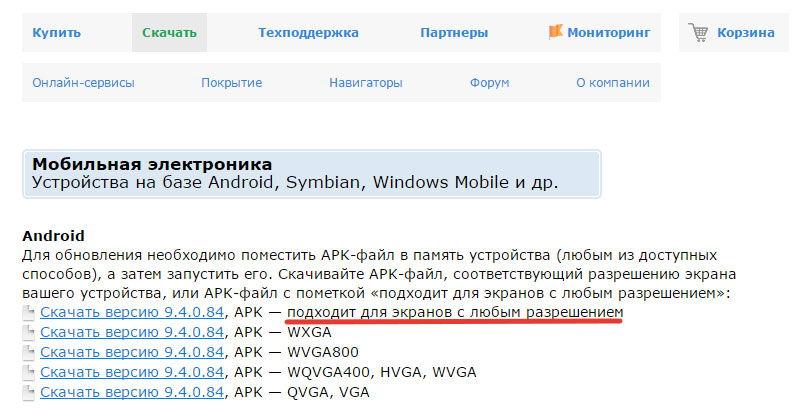
После этого можно запускать навигацию и пользоваться. Имейте в виду, что при первом запуске будут индексироваться карты, поэтому придётся немного подождать. Последующие запуски будут штатными.
Заключение
Установить Навител на Андроид-планшет сегодня ничуть не сложнее, чем любую другую программу. Её настройка также максимально проста. Если для вас актуален, то это приложение не раз сможет вас выручить. Выберите для себя наиболее подходящий из наших методов и воспользуйтесь инструкцией по установке. Вопросы, уточнения, пожелания ждём в комментариях.
Похожие статьи

Почитатели Инстаграм легко приведут аргументы в пользу того, что он не является просто очередной разновидностью соцсетей. Узнайте больше об Инстаграм для Андроид: установка, регистрация, репосты. Инстаграм представляет собой невероятно успешный симбиоз социальной сети и специального приложения, позволяющего быстро и оригинально обрабатывать фото и мгновенно выкладывать их в сеть.

Представляем вашему вниманию один из самых популярных навигаторов для смартфонов и планшетов, работающих под управлением ОС Андроид – «Навител» версии 9.1.0.0 Full.
Данное приложение точно и корректно поможет вам определить своё место положения на местности. Подходит для использования в пешем путешествии, на велосипеде, мотицикле и, конечно же, в автомобиле. Своё место положения вы всегда можете увидеть на карте местности, а так же ориентироваться на голосовые подсказки, не глядя на экран.
Price: Free
Кроме того, пользователи получают возможность рассчитать время прибытия в пункт назначения, создать маршрут с учётом объезда пробок, включить оповещение об опасных местах на пути следования и другие полезные возможности.
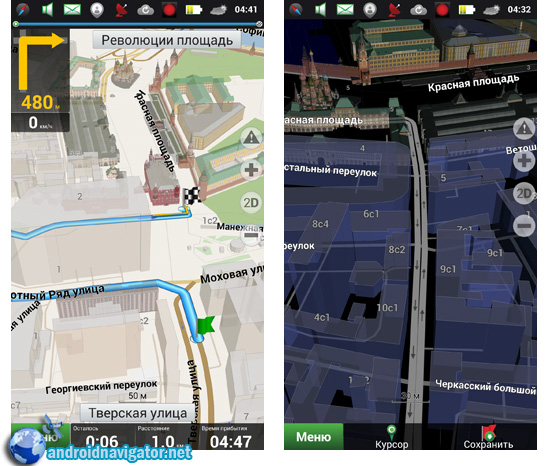
Мы предлагаем вам абсолютно бесплатно скачать 9-й Навител на свой смартфон или планшет и получить в своё распоряжение отличнейшую навигацию. А пока можете ознакомиться с некоторыми интересными возможностями именно этой версии:
— внедрено аппаратное ускорение графики для более плавной трёхмерной визуализации;
— добавл
лучший навигатор для Android 2019
В наш век в городе тяжело обойтись без карты. Особенно это касается автомобилистов, которые проезжают большие расстояния, передвигаются на машине между городами и часто ездят в незнакомые районы. Помощник в поиске пути – навигатор. Это приложение, которое устанавливается на телефон и строит маршрут, по которому и ведет путешественника. В этой статье мы поговорим о том, какой навигатор установить на андроид.
Преимущество использования навигатора в телефоне
Раньше навигаторы были только отдельными устройствами, которые нужно покупать и выбирать отдельно. Это несло за собой лишние траты, необходимость разбираться в технической стороне гаджета. Опасность ошибиться и выбрать плохое устройство, опасность поломки.
Их предпочитают потому что они:
- Бесплатные. А если хотите купить платное приложение – сумма не большая.
- Если программа не понравится – удалите и установите новую.
- Не требует отдельного устройства.
- Выполняет все функции дорожных навигаторов.
- Может работать без интернета.
Преимущества на лицо.
Навигаторы на андроиде для автомобиля
Но какой навигатор лучше установить на андроид? В магазине приложений десятки позиций. Есть платные и бесплатные, работающие с интернетом или без него, с голосовыми помощниками, карты на отдельные страны и города. С непохожим интерфейсом, те, где вы можете смотреть пробки и посты ГАИ. Мы выбрали ТОП подобных приложений в Play Market и сравнили их:
| Навигатор без интернета на Android | |||
| Навигатор | Офлайн режим | Бесплатно | Голосовое управление |
| Google Maps | Да | Да | Да |
| Yandex Navigation | Есть карты, нет машрутов | Да | Да |
| Навител | Да | Нет | Нет |
| 2ГИС | Да | Да | Нет |
| MapFactor | Только офлайн | Да | Нет |
| Waze | По России | Да | Да |
| MAPS.ME | Да | Да | Нет |
| 7 дорог | Да | Да | Нет |
| OsmAnd | Да | Нет | Нет |
| Sygic GPS Navigation & Maps | Да | Да | Нет |
А теперь подробнее о каждом из приложений.
Google Maps

 Гугл карты
Гугл картыИнтернет корпорация специализируется не только на поиске в интернете. В Google Maps можно проложить маршрут на разных видах транспорта. Гугл Карты стоят на всех современных телефонах, которые работают на андроиде. Если вы не очень любите выбирать и качать приложения, вопрос как установить навигатор на андроид, не встанет.
Есть режим онлайн и офлайн. При подключении к интернету вы можете построить любой маршрут, даже на общественном транспорте. А в офлайне только автомобильный путь, если карта заранее скачена в память телефона. Качается она в приложении.
В Google Maps есть карты практически для всего мира. Куда бы вы ни отправились – путь всегда с вами. Есть голосовой помощник и возможность посмотреть местность в 3D формате.
Яндекс Навигатор

 Навигатор Яндекс
Навигатор ЯндексНавигатор от Яндекс – один из лидеров в российском сегменте интернета. Для России именно это приложение прокладывает самые точные маршруту. Учитывает пробки, ДТП, ремонты и даже платные трассы. Навигатор Яндекс установить на андроид легко – нужно просто скачать его бесплатно за пару минут.
Иногда вы не можете скачать приложение из-за распространенной ошибки df-dla-15 в Play Market. Мы недавно рассказывали, как с этим справиться.Строит маршруты с учетом всей информации о дороге. Удобен благодаря голосовому управлению. Нужно обратиться: «Слушай, Яндекс!». Он проложит маршрут, слушая указания голосом. Так минимизируются аварийные ситуации на дороге – не нужно отвлекаться, чтобы настроить Yandex Navigation. Вопрос, как обновить Яндекс навигатор на андроиде имеет простой ответ: подключаете телефон к интернету, заходите в Play Market, выбираете вкладку «Обновления» и нажимаете «Обновить» под иконкой приложения. Весь процесс – не дольше пяти минут – и актуальная информация уже у вас в смартфоне.
Из недостатков – нельзя проложить путь без подключения к сети. Если вы хорошо разбираетесь по карте, сможете доехать, смотря на изображение местности.
Навител

 Нативел
НативелНавителом часто пользуются таксисты и доставщики, так как без интернета он работает прекрасно в любой точке. Но он платный. После установки есть неделя пробного периода бесплатно. Можно пользоваться картами 64 стран. После 7 дней придется покупать карты стран и городов. Для таксистов, ездящих в одном городе – не дорого, но дальнобойщик разорится на приложении – покупать карту целой страны дорого!
Функция SpeedCam уведомляет о лежачих полицейских, дорожных камерах, радарах, постах ГАИ.
2ГИС

 Навигатор 2ГИС
Навигатор 2ГИСОчень популярный навигатор работающий без интернета на андроид. Также есть онлайн режим. В 2ГИС есть обширная база предприятий. В торговых центрах отмечены магазины и кафе на подробной карте каждого этажа. База актуальная, так как модераторы часто звонят на предприятие или в заведение и уточняют информацию.
Из минусов – многих маленьких населенных пунктов на картах нет, так что для жителей деревень или поселков не подойдет.
MapFactor

 MapFactor
MapFactorЭто бесплатный навигатор для смартфона андроид без интернета, он использует для работы OpenStreetMap. Обновления происходят раз в месяц. Но информации о пробках и ДТП не будет. Информация об установленных по пути камерах так же дополняется только раз в 30 дней.
Контролирует, если водитель превышает скорость. Будет строить маршруты для автомобиля и для пешехода.
Waze

 Waze
WazeWaze – уникальный навигатор. Это – социальная сеть для всех, кто пользуется машиной. В ней зарегистрированы миллионы человек. Можно войти через профиль на Фейсбуке и пригласить друзей оттуда.
Благодаря пользователям, в приложении всегда есть актуальные данные по поводу состояния на дорогах, цен на топливо и другие важные для автомобилиста вещи. Вы можете принять участие и поделиться с миллионами важными новостями. Чем больше важных и правдивых новостей вы добавляете – тем выше рейтинг как пользователя в социальной сети.
По России может работать без интернета как простой навигатор, но данные обновляться не будут и о пробках, засадах ГИБДД или авариях вы не узнаете. Если вы долго стоите на месте, приложение закроется само, чтобы не разряжать заряд на телефоне. Автоматически изменяет маршрут, если поступила информация о том, что по пути следования авария, пробка или другие неприятные катаклизмы. Но работает функция только с интернетом.
Из минусов – быстро использует зарядку, а также в навигаторе отсутствует нумерация у некоторых домов.
7 дорог

 7 дорог
7 дорогПрограмма навигатор для андроид, который работает без интернета и использует OpenStreetMap. Доступен бесплатно. Интерфейс похож на Windows 8 или 10.
Если на телефоне играет музыка, программа сделает ее тише, чтобы дать голосовую подсказку, когда это необходимо. Потом все вернется обратно. Недостаток – нельзя следить за авариями или пробками.
Если вы часто переезжаете между городами – этот GPS навигатор для андроид без интернета вам не подойдет. В приложении карты городов установлены по отдельности, не смотря на то, что общая карта России есть. Поэтому если маршрут строится из одного города в другой, будут маленькие ошибки в пути. А при поездке даже небольшая ошибка может оказаться существенной.
MAPS.ME

 MAPS.ME
MAPS.MEКарты обновляются почти ежедневно для того, чтобы приложение эффективно работало в режиме без подключения к интернету. Каждый человек может дополнить информацию об объектах, которые появились в городе. После правок специалисты проверяют их точность и обновляют карты.
В режиме без интернета работает отлично, детализация местности на высоком уровне. Но карты занимают много памяти на телефоне, при чем вес приложения постоянно увеличивается из-за обновлений.
Еще один минус – так как приложение работает без интернета, не будет информации о пробках, авариях и происходящем на дороге.
Sygic GPS

 Sygic GPS
Sygic GPSРазработчики – компания TomTom. Это показатель точности изображения рельефа и дорог. Почти все карты, которые есть в наличии, имеют и вид в 3D.
Приложение платное, но основные функции и в бесплатной версии. Голосовой помощник отличается от помощника в аналогах: не только оповещает вам перед поворотами, но и рассказывает, если вы проезжаете мимо достопримечательности или по исторической улице.
На картах есть информация о камерах, пробках и дорожных постах. Дополнительно есть отметки о парковочных местах и ценах на парковку, есть информация о заправках, гостиницах, ТЦ, кафе при дороге и так далее.
Через приложение можно поддерживать связь с друзьями, но функция доступна только при подключении к интернету. Можно связать по BlueTooth с магнитолой в машине, если звук на телефоне плохой.
OsmAnd

 Навигатор Османд
Навигатор ОсмандТакже прекрасный выбор, если вам нужен GPS навигатор для андроид. Приложение платное. Работает без интернета, в режиме офлайн показывает все необходимые карты и маршруты. Может работать с OpenStreetMap, Яндекс и Гугл картами, а также другими, которые по умолчанию или по выбору установлены у вас на смартфоне.
На картах отмечены достопримечательности и полезные места: кафе, заправки, торговые центры, театры и так далее.
Хорошо строит путь в горной местности. Но есть только 2D карты.
Обратите внимание на то, что нормальной работе смартфона могут помешать вирусы. Советуем ознакомиться с правилами выбора антивируса, если хотите продлить жизнь своему смартфону.Вывод
Мы дали характеристику только части программ, которые вы можете бесплатно скачать в Play Market. Но вопрос, какой навигатор лучше для андроид, субъективен. Кому-то важно, чтобы работал без интернета, кому-то нужны 3D карты. Определите для себя приоритеты в функционале и пользуйтесь ими, когда выбираете приложение. Какую сумму сможете заплатить или не хотите платить.
Смотрите на «вес» приложения, хватит ли на телефоне места для него. Этот рынок постоянно развивается и скоро будут варианты и получше, если вас полностью не устраивает ни один из существующих.
Можно ли на навигатор установить андроид. Как установить карты навител на андроид
Установка пробной версии программы Навител Навигатор на iPhone или iPad, а также покупка полной версии осуществляется через магазин приложений AppStore .
Также программу можно установить через iTunes на вашем компьютере:
- Запустите iTunes на компьютере.
- Скачайте программу Навител Навигатор на компьютер.
- Подключите iPhone или iPad к компьютеру и синхронизируйте их.
- Отключите iPhone или iPad от ПК.
- Запустите Навител на вашем устройстве, активируйте пробный режим или восстановите ранее совершенную покупку (см. инструкцию по активации пробного периода и восстановлению покупки).
- Скачайте карты (см. инструкции по установке карт).
Устройства на базе Android
Способ 1: Установка программы из Google Play
Установка программы Навител Навигатор на платформе Android осуществляется через магазин Google Play.
Необходимо подключение к Интернету. Учитывая размер установочного файла, рекомендуется использовать Wi-Fi-соединение.
Способ 2: Установка файла.apk
- Перейдите в раздел Скачать .apk , подходящий для вашего устройства (выберите файл, соответствующий разрешению экрана вашего устройства, или файл с пометкой
- Запустите программу.
- Активируйте пробный период, либо активируйте Премиум версию путем восстановления покупки, покупки ключа, либо активацией ключа вручную (см. инструкцию по активации программы, активации пробного периода и восстановлению покупки).
Если пробный период истек, а покупка ранее не совершалась, то необходимо приобрести лицензионный ключ (см. инструкцию по покупке программы или карт).
- Скачайте карты (см. инструкции по установке карт).
Если после загрузки вы получили файл с расширением zip, а не apk — переименуйте zip в apk.
Устройства на базе Windows Phone
Установка программы Навител Навигатор на устройствах на базе Windows Phone осуществляется через магазин приложений Windows Phone Store либо MarketPlace.
Необходимо подключение к Интернету. Учитывая размер установочного файла, рекомендуется использовать Wi-Fi-соединение.
Устройства на базе Windows Mobile
Установка файла.cab
- Перейдите в раздел Скачать данного сайта. Выберите файл .cab и сохраните его на ПК.
- Подключите ваше устройство к ПК и скопируйте загруженный файл в память устройства, затем отключите устройство от ПК.
- Запустите файл с помощью менеджера файлов устройства и выполните все шаги установки.
- Запустите программу.
- Активируйте лицензионный ключ программы или запустите ее в пробном режиме (см. инструкцию по активации программы, активации пробного периода).
Если пробный период истек, а покупка ранее не совершалась, то необходимо приобрести лицензионный ключ (см. инструкцию по покупке программы или карт).
- Скачайте карты (см. инструкции по установке карт).
Обладая смартфоном или планшетом с поддержкой GPS и ГЛОНАСС, было бы странным не использовать его для навигации. А чтобы девайс научился прокладывать для вас маршруты, достаточно оснастить его приложением-навигатором с картами местности. Приложений подобного рода довольно много, но не все они одинаково полезны. Надеемся, эта статья поможет выбрать навигатор для Андроид, который удовлетворит ваши потреб
Как установить навител на смартфон
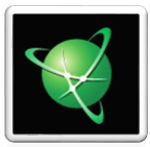 Приветствую тебя дорогой читатель блога moikomputer.ru!
Приветствую тебя дорогой читатель блога moikomputer.ru!
Несколько дней назад решил у становить на свой смартфон HTC на базе операционной системы Android навигатор от компании Navitel все у меня получилось хоть и не обошлось без некоторых проблемных нюансов.
Решил написать небольшую статью руководство по самостоятельной установке данного навигатора на любой телефон совершенно бесплатно.
И так хотите установить на свой смарт телефон навигатор Навител читайте продолжение если не хотите советую все равно прочитать доступная простота установки вас подкупит! К тому же данное приложение может пригодится любому и необязательно являться для этого водителем.
Самое главное навигатор устанавливать можно на смартфон не имеющий Root права или по-простому не взломанный (для примера в Windows есть Супер Администратор).
Для чего вам смартфон
И так после небольшой прелюдии приступим к непосредственной установке навигатора. Кому неинтересен данный раздел переходим к следующему.
Около двух лет назад приобретя коммуникатор HTC я первом делом его взломал, что дало мне некоторый потенциал, а именно появилась возможность на установку некоторых мне нужных программ, которые на не «рутованный» смартфон невозможно установить.
Также я теперь могу установить любую понравившиеся мне «кастомную прошивку» это что-то наподобие сборки Windows созданной кустарным способом. Так же следует учесть, что, взломав свой телефон вы автоматически слетаете с гарантии.
Следующим моим шагом стало установка навигатора навител хоть у меня и был уже предустановлен так сказать в «базовой комплектации» но он мне не понравился, и я его безжалостно снес.
У кого-то может возникнуть резонный вопрос почему вообще не купить отдельный навигационный специально предназначенный для этих целей гаджет? — Отвечаю, мое мнение по этому поводу такое телефон – смартфон должен быть в первую очередь все же конечно телефоном, а не фотоаппаратом или аудиоплеером, или как в данном примере навигационной системой и т.п. Но!
Если я не являюсь профессиональным фотографом и не ношу с собой постоянно камеру, но имея практически всегда под рукой телефон могу при случае воспользоваться им при необходимости получив кстати снимки очень даже приличного качества.
По поводу навигатора скажу тоже самое я не путешествую постоянно по разным странам и городам поэтому для единичных случаев можно воспользоваться для этих целей модифицированным телефоном.
Я вот другое не могу понять, зачем покупать дорогостоящие смарт-телефоны используя их именно только для звонков, отправки смс, иногда в качестве плеера или для игрушек. Ведь в нем столько возможностей, с которыми ваш гаджет станет для вас незаменимым помощником по жизни таких возможностей не имел стационарный компьютер если не 10 то 15 лет назад точно.
Иметь айфон для «понта» считаю очень глупо за исключением если вы относитесь к тем слоям населения которым как говорится по статусу положено.
Но существует всем известный факт: чем проще телефон тем лучше ваша личная защита, конечно от прослушки спец. служб не спасет ничего.
Крупные олигархи уже отказываются даже от дорогостоящих, а именно напичканных электроникой машин все больше предпочитая простоту по возможности без применения электроники.
Вернемся к теме статьи, на Новогодние праздники я собрался ехать к родственникам в Белорусию так как я совсем не знаю эту страну мне поможет мой телефон с установленным на нем навигатором.
Как раз вовремя я вспомнил, что карты забиты у меня только Российские, да и то уже устаревшие, а под новые карты нужна уже другая новая версия Навител.
Поэтому пришлось искать новую взломанную программу все это дело переустанавливать, но времени было потрачено не много, вместе с поисками и некоторыми неувязками всего около 40 минут, согласитесь недолго. У вас еще быстрее все пройдет вам искать ничего не придется я все вам дам и распишу по шагово предстоящие действия.
Пред установочная подготовка
Что потребуется:
1. Смартфон под ОС системой Android от 2.0 и выше
2. Свободное место на любом из дисков от 2Гб это касаемо в основном для жителей России потому как карта весит более 1,5Гб.
3. Шнур USB для подключения телефона к компьютеру
4. Программа и карты к ней
5. Потребуется скачать в Play Маркете программу менеджер файлов ES Проводник

6. В настройках телефона в разделах:
а) Местоположение – пункт Спутники GPS ставим галочку
б) Безопасность – пункт Неизвестные источники ставим галочку
в) Для разработчиков – пункт Отладка через USB ставим галочку
7. Быть внимательными строго следовать по инструкции
Установка навител
— Скачиваем программу, карты и руководство одним архивом вот отсюда
— Подключаемся к компьютеру через шнур USB (может потребоваться некоторое время на установку драйверов если вы это делаете впервые)
— На рабочем столе заходим в папку Мой компьютер выбираем свое подключенное устройство кликаем по тому диску куда хотим установить «прогу».

— Из скачанного и распакованного архива копируем файл Navitel_full_9.6.1327.crk.apk на выбранный диск
— Запускаем файл уже с телефона, для этого открываем менеджер файлов ES Проводник (сожалению, я не могу вам предоставить скриншоты так как ваш менеджер может отличаться от моего)
— Находите sdcard (если вы устанавливали на флешку), находим там файл Navitel full
— Запускаем его

— Нажимаем установить

— Начнется установка

— Открыть

— Установка дополнительных файлов для Навител Навигатора

— Здесь можно все оставить как есть нажать галочку в верху

— Далее при надобности меняем язык и голос жмем галочку

— Соглашаемся с лицензионным соглашением, Принять

— В окне предупреждения поставьте галочку не предупреждать чтобы оно вам не надоедало в последствии
— Здесь нажимаем выход и переходим к следующему шагу

Устанавливаем карты
Если вы отключили шнур USB то это пока рано делать, подключаемся, входим в диск телефона в тот куда копировали файл Navitel_full_9.6.1327.crk.apk, там должна появиться папка NavitelContent открываем ее и вставляем в папку Maps скачанные до этого файлы с картами для нужной вам страны.

После всего этого можете отправляться в путь не забыв изучить приложенное руководство.
На этом можно было бы и закончить, но не у всех все может пройти так гладко папка NavitelContent бывает и не отображается на компьютере конечно это не критично просто придется все сделать по-другому с помощью ES Проводника.
Если у вас именно этот случай и нет папки NC, то вы все равно также копируете карты и вставляете их в тот же диск куда вы копировали до этого файл Navitel Full
Отключаетесь от компьютера запускаете ES проводник и видите, что здесь папка NavitelContent отображается.
Нажимаете на файл с картами в моем примере rus20141117.nm7 он выделится и обозначится галочкой ⇒ нажимаем на символ ножницы ⇒ открываем папку NavitelContent ⇒ вставляем в папку Maps вырезанный до этого файл.

На этом все надеюсь вы справились с чем вас поздравляю!
Для некоторых возможно все покажется очень сложным, но уверяю вас это не так в процессе самостоятельной установке вы в этом убедитесь.
Главное ненужно боятся чего-то испортить или сломать ни чего такого произойти просто не может у вас всегда есть возможность все повторить по новой если чего-то сделаете не так.
Если возникнут какие-либо сложности или вопросы смело обращайтесь по Обратной связи или задавайте вопросы в комментариях к статье.
Валерий Семенов, moikomputer.ru
Android Auto и Яндекс.Навигатор
Использование приложений Android Auto и Яндекс.Навигатор вместе изначально не предусмотрено. Разработчик Android Auto, корпорация Google, предотвращает любые попытки установки программного обеспечения, не поддерживаемого системой. Однако, с помощью использования дополнительного стороннего софта Яндекс.Навигатор можно интегрировать в Андроид Авто.
Коротко об Android Auto
Специализированное ПО, позволяющее вывести изображение с экрана мобильника на дисплей мультимедиа автомобиля. Пользователям доступны звонки, возможность запустить радиоприемник или аудиоплеер. Автомобилисты могут использовать навигационный сервис: Google Maps. С помощью USB-кабеля выполняется подключение мобильного устройства в соответствующий разъем на корпусе автомобильной магнитолы.
Внимание! Софт функционирует только с телефонами, имеющими обновление операционной системы до версии Lollipop
Сервис работает со смартфонами, функционирующими на ОС Андроид. Для устройств, работающих на iOS, разработано отдельное приложение — Apple CarPlay.
Как подключить
Как установить Яндекс Навигатор?
Один из наиболее удобных и эффективных способов – использование AAMirror. Программа переносит изображение с дисплея мобильника на экран мультимедиа. В отличии от штатного функционала Android Auto (управление первоочередными опциями мобильника), пользователь получает возможность запускать любые приложения установленные на его смартфон.
Особенности подключения
Как запустить Яндекс Навигатор?
После подключения устройства к магнитоле, и запуска софта для доступа к функционалу смартфона с дисплея мультимедийной системы, можно запускать навигационную программу. Это делают со смартфона или непосредственно с экрана мультимедиа.
Внимание! Чтобы пользователь мог управлять функциями телефона с экрана мультимедиа, у него должен быть доступ к Root-правам гаджета
Предварительные настройки
Применение AAMirror позволяет ответить на вопрос о том, как подключить отечественное навигационное приложение к системе Андроид Авто. Однако, чтобы все стабильно работало, необходимо предварительно подготовить устройство:
- Получить доступ к Root-правам.
- В программе для гаджета Android Auto перейти в режим разработчика и включить пункт «Неизвестные источники».
Внимание! Выполненные настройки сделают возможным использование AAMirror на магнитоле, поддерживающей Андроид Авто
Несмотря на наличия сервиса Гугл Карты, многие отечественные водители предпочитают Яндекс.Навигатор, а чтобы его можно было использовать на магнитоле, используют приложение AAMirror.
Android auto — голосовое управление автомагнитолой на Андроиде. Android auto и Яндекс навигатор
Современный человек много времени проводит в дороге за рулем автомобиля. Поэтому все, что его окружает, нацелено на создание комфорта и безопасности вождения. Встраиваемая в авто мультимедийная система или головное устройство выполняет несколько функций, обеспечивая водителю максимум удобств, начиная от прослушивания музыки до прокладки маршрута.
Что такое Android Auto и для чего нужен?

Приложение Android Auto разработано для расширения возможностей бортового компьютера автомобиля, придав ему функции облегченного смартфона. Установив Андрод Авто на свое устройство, водитель сможет:
- Отслеживать ситуацию на дорогах с помощью GPS-навигации, получать вовремя информацию о пробках и прокладывать маршрут, используя Гугл-карты;
- Повинуясь голосовым командам, система даст возможность совершать звонки, и одного нажатия хватит для того, чтобы принять входящий;
- Большое количество поддерживаемых приложений дадут возможность слушать музыку, новости, аудиокниги и многое другое;
- Вести общение в социальных сетях, отправляя сообщения посредством голосовых команд.
Используя громкую связь, можно совершать и принимать звонки, не нарушая правил.
Умное приложение само подбирает полезную информацию и вовремя делает подсказки. Понятный интерфейс, умение реагировать на команды, отданные голосом, и элементы управления, расположенные на руле делают процесс вождения безопаснее.
Установить мобильное приложение Android Auto можно на телефон с ОС Android 5.0 Lollipop и выше, подключенному к интернету. Для того, чтобы пользоваться приложением, специалисты советуют иметь:
- Держатель для телефона;
- USB-кабель, чтобы была возможность подзарядки гаджета.
Интегрируется Андроид Авто в мультимедийную систему или автомобиль с поддержкой Android Auto Wireless.
Команды Андроид Авто
Чтобы пользоваться возможностями Андроид Авто, нужно знать несколько простых команд.
Для звонка с помощью магнитолы нужно:
- Нажать на значок телефона на экране стереосистемы авто;
- Войти в меню, нажав на три параллельных горизонтальных полоски;
- Найти «Набрать номер»;
- Ввести номер вызываемого абонента.
Чтобы принять входящий звонок нужно нажать на уведомление, появляющееся в верхней части экрана, где указана информация о звонившем.
Нажав на значок с изображением телефонной трубки и перейдя в меню можно посмотреть историю звонков и список пропущенных вызовов.
Во время разговора есть возможность принять второй звонок, нажав на уведомление о звонке. При этом первый разговор переводится в режим ожидания. Такая функция не поддерживает возможность набора номера для совершения звонка.
Для того, чтобы прослушать входящие сообщения, нужно нажать на уведомление о нем, которое появится в верхней части экрана. Посмотреть сообщения можно будет позже, вернувшись на главную страницу.
В припаркованном автомобиле можно проложить маршрут во встроенном навигаторе:
- Нажать на значок с изображением поворачивающей стрелки;
- Открыть виртуальную клавиатуру;
- Ввести название пункта назначения;
- Следовать указаниям системы.
Информацию о пробках можно получить включив переключатель:
- На телефоне, открыв пункт «еще» и выбрав «Пробки»;
- На дисплее автосистемы, нажав на значок настройки и «Пробки».
Синий цвет переключателя означает, что функция «Пробки» в активном состоянии.
Чтобы слушать музыку, нужно нажать на изображение наушников на дисплее, перейти в меню и выбрать один из предложенных вариантов. Треки из YouTube Music появятся только после скачивания из приложения.
Как настроить голосовое управление автомагнитолой на андроиде?

Для удобства водителя разработчики научили приложение выполнять голосовые команды. Использовать такое управление можно на телефоне и стереосистеме автомобиля. Для начала работы следует сказать «О’кей, Google» или нажать на значок микрофона на телефоне либо мультимедийном устройстве. После того, как прозвучит звуковой сигнал, можно давать команду.
Позвонить на номера из телефонной книги или любой другой номер:
- «Позвонить (назвать имя из списка или продиктовать номер телефона)».
Для отправки СМС:
- Отправить СМС (сообщение) и указать кому, дополнительно можно указать номер телефона или название мессенджера.
Приложение предложит продиктовать сообщение, повторит его и сделает запрос на отправку. Дайте одну из необходимых команд:
- Отправить;
- Изменить сообщение;
- Отменить.
Для ответа на сообщение можно воспользоваться командой «О’кей, Google» и «Ответить». Ответ будет дан на последнее входящее СМС. После этого надиктовать текст, прослушать надиктованное и дать команду «Отправить», «Изменить сообщение» или «Отменить». Так же можно воспользоваться услугой автоответа, нажав на кнопку «Ответить: текст ответа». По умолчанию задан ответ «Я сейчас за рулем», который можно изменить, перейдя в Настройки и найдя «Автоответ». Так же в настройках можно включить и выключить уведомления о входящих сообщениях.
Чтобы проложить маршрут:

- Указать, куда ехать, используя фразы «Проложить маршрут до», «Маршрут до», «Место назначения».
Для отказа от навигации: «Выйти (отключить) режим навигации».
Для отключения голосовой навигации, смены маршрута и получения информации о конечной точке нужно нажать на галочку, направленную уголком вверх.
Чтобы зазвучала музыка:
- «Слушать музыку». Воспроизведение начнется с места, на котором остановилось в последний раз;
- Для выбора после команды «Слушать» указать, что именно хотелось бы прослушать. Так же можно указать приложение, где находится интересная песня.
Android Auto и Яндекс Навигатор как подключить?

К Андроид Авто можно подключить Яндекс. Навигатор. Для этого нужно выполнить следующие приготовления: установить Яндекс. Навигатор, Андроид Авто и программу AAMirror на смартфон. После этого нужно получить root-права, воспользовавшись специальными программами, которые можно найти через поисковики. Подготовившись, можно устанавливать Яндекс. Навигатор:
- В Андроид Авто открыть меню;
- Выбрать раздел «Об Android Auto»;
- Нажать 10 раз по названию раздела. Появится уведомление об активации режима разработчика;
- Нажать на три вертикальных точки в правом углу экрана;
- Нажать на графу «Для разработчиков»;
- Отметить «Неизвестные источники»;

- Активировать AAMirror и нажать на единственную кнопку;

- Предоставить программе рут-права.

Если система затребует, то нужно перезапустить смартфон, если нет – продолжать установку:
- Соединить смартфон и головную систему с помощью USB-кабеля или через Bluetooth;
- Найти телефон, нажав кнопку «APP» на дисплее авто;
- В самом низу экрана справа найти крайнюю кнопку. На ней может быть изображена стрелка, но варианты меняются в зависимости от модели;
- Нажать на иконку AAMirror;
- В диалоговом окне дать приложению права суперпользователя;
- Система запросит разрешения на доступ к телефону. Активировать «Начать».
- На дисплее появятся иконки со смартфона. Найти и активировать «Яндекс. Навигатор».

Проблемы с Android Auto
Иногда с Андроид Авто возникают проблемы.
Не работает
Если Android Auto перестал работать, нужно проверить наличие и установить все возможные обновления, воспользовавшись Гугл Плей. Затем следует перезагрузить смартфон.
Проблема может быть в USB-кабеле: он должен иметь значок USB и его длина не должна превышать 180 см.
Голосовое управление недоступно
В новых версиях Android Auto появилась возможность выключать или включать распознавание голоса. Если голосовое управление недоступно, то стоит проверить, включена такая возможность или нет: зайти в меню телефона – «Язык и ввод» — «Голосовой ввод Google» — «Распознавание Окей, Google» — перевести бегунок в активное положение.
 Можно перезагрузить телефон или переустановить Андроид Авто.
Можно перезагрузить телефон или переустановить Андроид Авто.
Не подключается к автомобилю
Приложение Андроид Авто поддерживается не всеми автомобилями или головными устройствами. Узнать, совместим ли ваш авто с приложением можно на официальном сайте Андроид, перейдя по ссылке https://www.android.com/auto/.
Не поддерживается на вашем устройстве
Чтобы узнать, поддерживает ваше устройство возможности приложения Андроид Авто, нужно:
- Открыть настройки гаджета;
- Внизу экрана найти «Системы»;
- Перейти в «Дополнительные настройки» или «О телефоне»;

- Нажать на «Обновление системы». Откроется информация о версии Android и времени последнего обновления.
Не видит AAmirror
Без программы AAmirror не будет возможности пользоваться некоторыми из приложений со смартфона на головном устройстве. Причиной, почему приложение Андроид Авто перестает видеть AAmirror, является то, что Гугл регулярно избавляется от сторонних программ, к которым относится и AM. Чаще всего это происходит во время обновления Гугла. Если у вас не удалена программа AAUnlock, то после обновление браузера стоит запустить программу и все приложения возобновят работу. Если это не поможет, то для исправления неполадок, связанных с работой AAmirror, лучше всего обратиться к специалистам, так как при неправильных действиях ваш смартфон превратиться в бесполезный кусок начиненного пластика.
